初心者がtwitter(ツイッター)説明します。No9 [twitter]
リストってなあに?
「リストを作成した覚えがないのに、ある日表示が1になってる!」と驚かないでください。
参照1 をご覧ください。ここの表示された時は、「他の方が作ったリストに自分が入った。」ということになります。
このリストの文字をクリックすると、誰がリストを作成したか見る事ができます。
上の画像は、リストをクリックした時の画像です。
このリストを作成したのは、marumaru1970です。
ログインしているアカウントはtest_acc_です。

では、リスト作成方法をご紹介します。
現在test_acc_のアカウントでログインして、marumaru1970の画面を見ています。
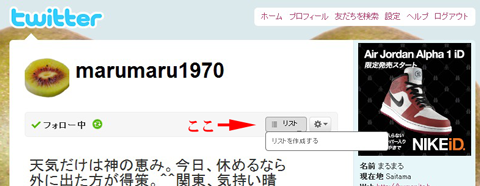
ここでリストをクリックすると、「リスト作成」という表示が出ます。
そこにマウスポインタを持って行くと色が変わります。
変わったところでクリックしてください。
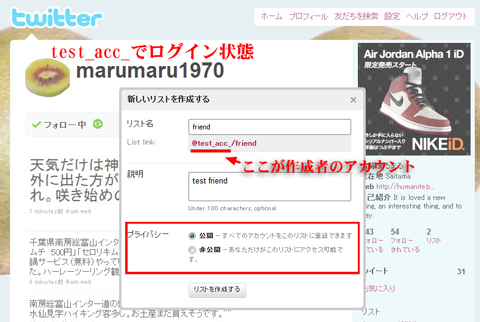
すると、上の画像の様な画面が出ます。
リスト名・説明・プライバシーを入力します。
まず【リスト名】ですが、@test_acc_部分が自分のアカウントで後ろにリスト名がきます。【@test_acc_/リスト名】
リスト名は日本語表示できません。
次に【説明】がありますが、ここの欄は空白でもリスト作成はできます。
また、この欄は、自分がリストを作成する際にわかりやすい説明を入れるとよいかと思います。
この説明表示も、英語で入れた方が良いかもしれません。
日本語だと、現段階のサービス状況では文字化けするようです。
最後に、【プライバシー】の選択ですが、「公開」「非公開」があります。
これは前回、非公開アカウントの説明をしましたが、同じように作成者以外には見えないリストになります。
リストを作成する意味は、フォローする人が増えてくると、例えば「趣味の仲間」「仕事の仲間」「学校の仲間」等がホーム画面でゴチャ混ぜに流れてくることになります。
何の話をしていたか、誰と話をしていたか、誰のツイートを読んでいたか、次にどうなったか等がわかりにくくなってしまいます。
そこで、リストを上手に使って、カテゴリ毎の分配をするとわかりやすいというメリットもあります。
今は流行の言葉で書くと、「切り捨ての無い仕分け作業」←また怒られるかまるまる(笑) の様なものです。
リストのフォロー
リストは、とても几帳面に作成されている方がいらっしゃいます。自分と合致したコミュニティーリストなど、素晴らしいものもたくさんあります。
そこに混ぜていただいたり、自分をリスト作成した下さった方のツイートを読んだりする場合など、リストごとフォローすることができます。
以下の画像は、test_acc_でログインして、marumaru1970が作成たリストをフォローするやり方です。
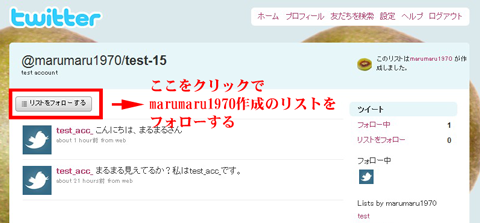
marumaru1970のリストをクリックすると作成されたリスト画面が表示されます。
左上の赤枠をご覧ください。
ここをクリックすると、test_acc_がこのリストをフォローすることになり、リストの中のツイートを見る事ができます。
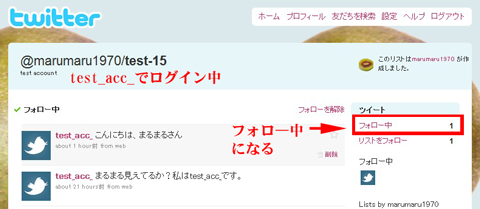
初心者がtwitter(ツイッター)説明します。No1 「まえがき」
初心者がtwitter(ツイッター)説明します。No2 「アカウント作成」
初心者がtwitter(ツイッター)説明します。No3 「フォローしてみる」
初心者がtwitter(ツイッター)説明します。No4 「フォローする人を探す」
初心者がtwitter(ツイッター)説明します。No5 「@マーク返信の方法・ダイレクトメール送信の方法」
初心者がtwitter(ツイッター)説明します。No6 「@マーク受信の方法・ダイレクトメール受信の方法」
初心者がtwitter(ツイッター)説明します。No7 「非公開にする」
初心者がtwitter(ツイッター)説明します。No8 「発言の取り消し・お気に入りボタン」






コメント 0